Excel Makroları - VBA
Excel, makroları Excel VBA (Uygulamalar için Visual Basic) kodu olarak depolar. Bir makroyu kaydettikten sonra, oluşturulan kodu görüntüleyebilir, değiştirebilir, bir kısmını kopyalayabilirsiniz, vb. VBA'da programlama konusunda rahatsanız, kendiniz bir makro kodu bile yazabilirsiniz.
VBA Düzenleyiciyi Kullanarak Makro Oluşturma bölümünde bir VBA kodu yazarak bir makro oluşturmayı öğreneceksiniz. Makro Düzenleme bölümünde VBA kodunu düzenleyerek bir makroyu nasıl değiştireceğinizi öğreneceksiniz. Bu bölümde Excel VBA özelliklerini öğreneceksiniz.
Şeritteki Geliştirici Sekmesi
Makro koduna Şeritteki Geliştirici sekmesinden VBA'da erişebilirsiniz.
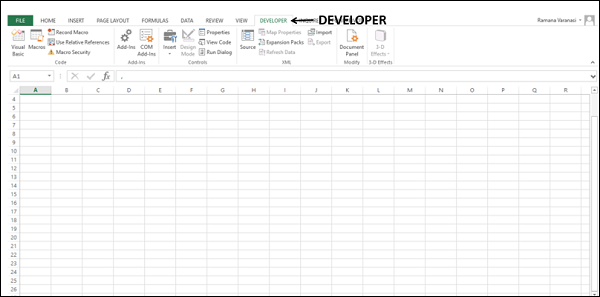
Şeritte Geliştirici sekmesini bulamazsanız, aşağıdaki gibi eklemeniz gerekir -
Şeride sağ tıklayın.
Seçiniz Customize the Ribbon açılır listeden.
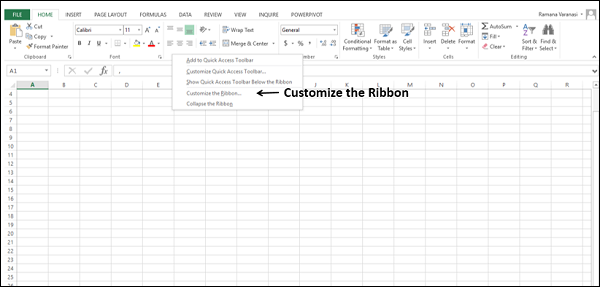
Excel Options iletişim kutusu belirir.
Seçiniz Main Tabs itibaren Customize the Ribbon açılır liste.
Ana Sekmeler listesindeki Geliştirici kutusunu işaretleyin ve Tamam'ı tıklayın. Geliştirici sekmesi görünür.

Makrolar için Geliştirici Komutları
Geliştirici sekmesinin altındaki makrolar için olan komutları bilmeniz gerekir.
Şerit üzerindeki GELİŞTİRİCİ sekmesine tıklayın. Kod grubunda aşağıdaki komutlar mevcuttur -
- Visual Basic
- Macros
- Makro Kaydet
- Göreli Referansları Kullanın
- Makro Güvenlik
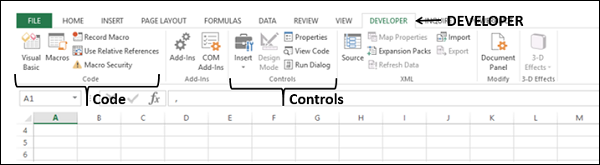
Visual Basic komutu, VBA Düzenleyicisini Excel'de açmak için kullanılır ve Makrolar komutu makroları görüntülemek, çalıştırmak ve silmek için kullanılır.
Önceki bölümlerde VBA Editor dışındaki komutları zaten öğrendiniz.
VBA Düzenleyicisi
VBA Editor veya VBE, Excel'de VBA için geliştirici platformudur.
Bu öğreticide, çalışma kitabını açın - Bölümde daha önce kaydettiğiniz MyFirstMacro.xlsm - Basit Bir Makro Oluşturma.
VBE'yi iki yoldan biriyle açabilirsiniz -
Option 1 - Şeritteki Geliştirici sekmesinin altındaki Kod grubunda Visual Basic'e tıklayın.
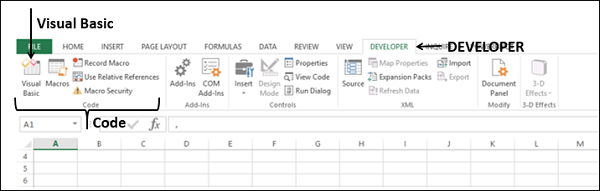
Option 2 - GÖRÜNÜM sekmesi → Makrolar → Makroları Görüntüle'ye tıkladığınızda görünen Makro iletişim kutusunda Düzenle'yi tıklayın.
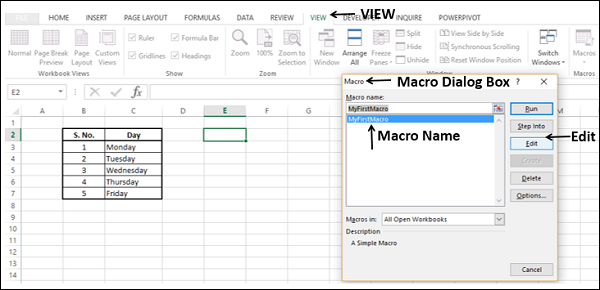
VBE yeni bir pencerede görünür.
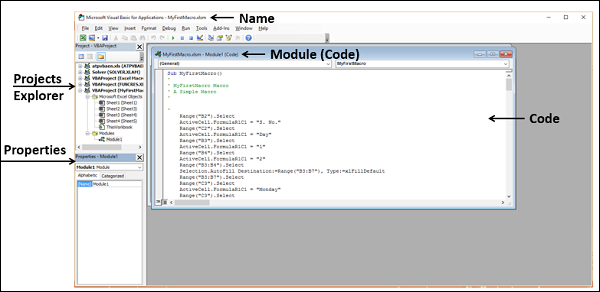
Excel makro etkin çalışma kitabınızın adı, Microsoft Visual Basic for Applications önekiyle birlikte görüntülenir.
Aşağıdakileri VBE'de bulacaksınız -
- Projeler Gezgini.
- Properties.
- Kodlu modül penceresi.
Proje Gezgini
Proje Gezgini, VBA proje adlarını bulduğunuz yerdir. Bir proje altında, Çalışma Sayfası adlarını ve Modül adlarını bulacaksınız. Bir modül adına tıkladığınızda, ilgili kod bir pencerenin sağ tarafında görünür.
Özellikler Penceresi
Özellikler, VBA nesnelerinin parametreleridir. Komut düğmesi gibi bir nesneye sahip olduğunuzda, özellikleri Özellikler penceresinde görünecektir.
Kodlu Modül Penceresi
Bir makronun kodu, VBA'daki bir modülde saklanacaktır. Bir makroyu seçip Düzenle'yi tıkladığınızda, makronun kodu ilgili modül penceresinde görünür.